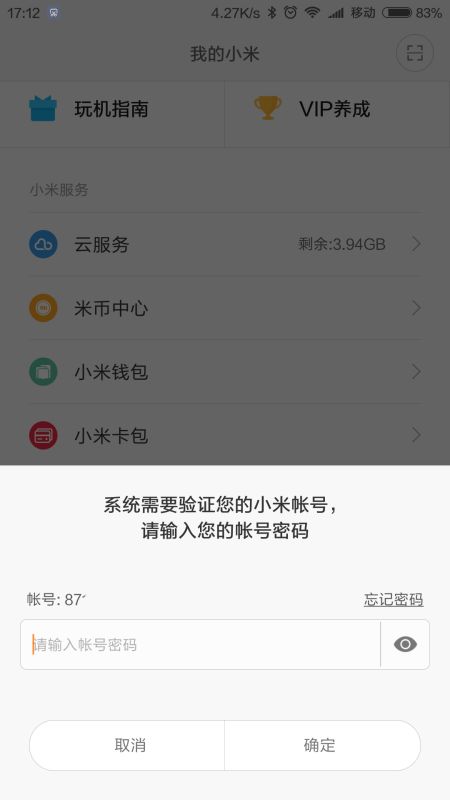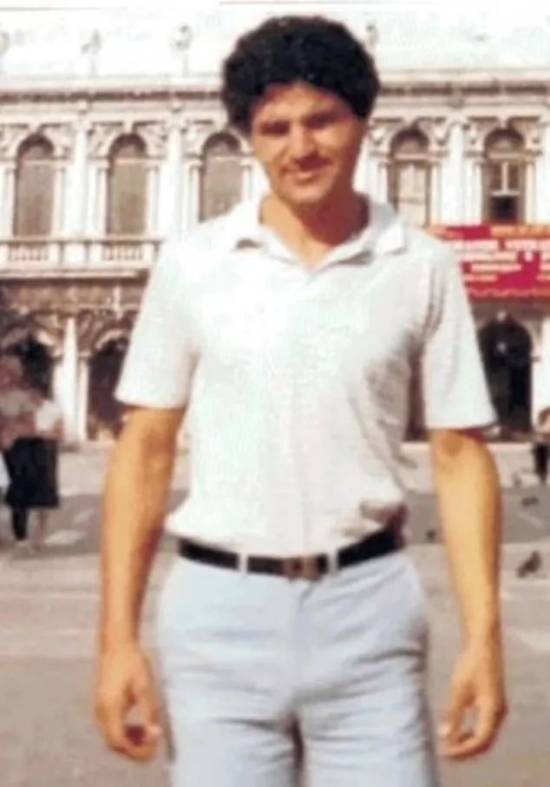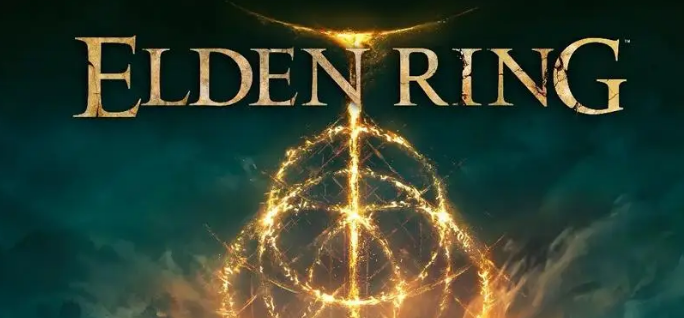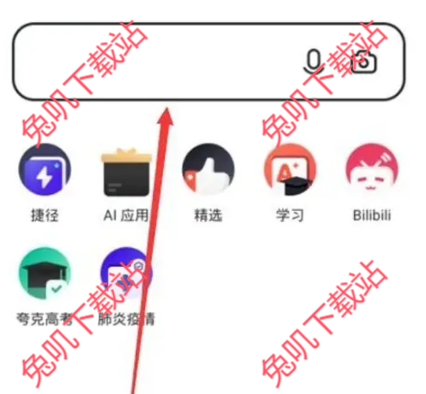随着ios 17的发布,苹果为用户带来了全新的日记应用体验,让记录生活变得更加便捷和有趣。这款日记应用不仅界面美观,功能丰富,还能与苹果生态无缝衔接,确保你的每一刻记忆都能被安全保存。如果你对记录生活充满热情,或者想要尝试一种新的方式来管理你的日常思绪,那么ios 17的日记应用绝对值得一试。
一、了解ios 17日记应用
ios 17中的日记应用(通常被称为“手记”)是一个集文本、照片、音乐和于一体的多功能应用。它允许用户创建和编辑日记条目,捕捉生活中的每一个精彩瞬间。目前,这款应用已在ios 17.2 beta版本中推出,预计将在未来几周内面向所有用户公开测试并正式发布。
二、如何安装与设置
1. 更新
首先,确保你的iphone已经更新到ios 17.2或更高版本。你可以通过“设置”->“通用”->“软件更新”来检查并安装最新的系统更新。
2. 打开日记应用
更新系统后,在主屏幕上找到并“手记”应用图标。如果是首次打开,应用会引导你进行简单的设置和自定义。
3. 启用应用锁
为了保护你的隐私,建议启用应用锁功能。在“设置”->“手记”->“锁定手记”中,你可以选择使用face id、touch id或密码来锁定应用。这样,每次打开日记应用时都需要进行身份验证,确保你的日记内容不被他人轻易查看。
三、创建与编辑日记条目
1. 创建新条目
打开“手记”应用后,点击底部的加号(+)按钮,然后选择“新手记”或从个性化建议中选取一个模板开始记录。你也可以从推荐的时刻中选择一个作为起点,让日记创作更加轻松。
2. 编写内容
在新的写作页面中,你可以开始撰写日记条目。除了文本之外,你还可以插入照片、音频和位置等详细信息,让日记内容更加丰富和生动。点击屏幕上的相应按钮即可添加这些内容。
3. 编辑与保存
完成日记编写后,点击屏幕上的“完成”按钮保存你的条目。保存后,你可以在日记应用的主页上看到你的条目列表。你可以通过点击条目旁边的三点图标来编辑、添加书签或删除该条目。
四、使用高级功能
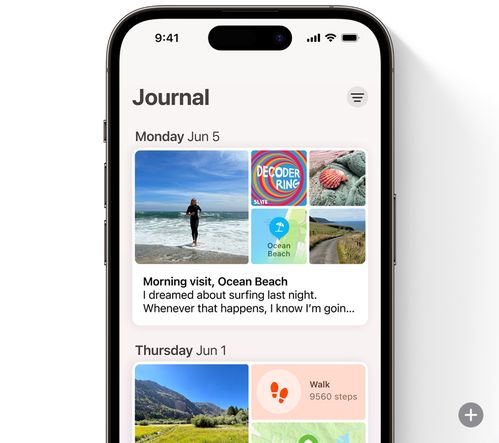
1. 日记计划
ios 17的日记应用还提供了日程安排功能,帮助你良好的写作习惯。在“设置”->“手记”->“日记计划”中,你可以设置每周的写作和提醒,让应用在指定时间通知你开始写作。
2. 过滤与搜索
如果你想要快速找到某个特定类型的日记条目,可以使用过滤功能。在日记列表页面,点击右上角的“过滤”按钮,然后选择你感兴趣的类别(如照片、对话等)进行筛选。此外,你还可以使用搜索功能来查找包含特定关键词的日记条目。
五、总结